一個區域里填充雙色那就看“漸變工具”的了
發表日期:2019-12-13 10:45?? 文章編輯:350模板官網小編 ?? 瀏覽次數:
嘿,350裝修平臺提供了海量的海報素材你都不用,還是想自己制作海報嗎?那你在遇到一個區域里填充雙色這樣的情況是怎么處理的呢?聽350模板小編說淘寶店鋪裝修過程中在處理商品圖像時,可以使用漸變工具對所選定的圖像進行雙色填充。下面我們一起看看運用漸變工具對商品進行雙色填充的具體操作方法吧。
步驟01按Ctrl+O組合鍵,打開商品圖像素材


步驟02在“圖層”面板中選擇“背景”圖層
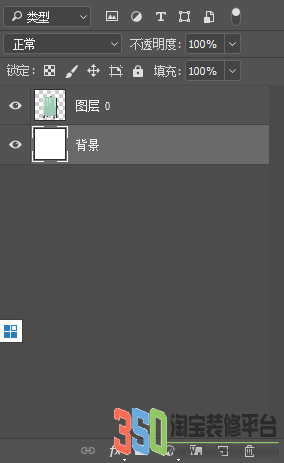
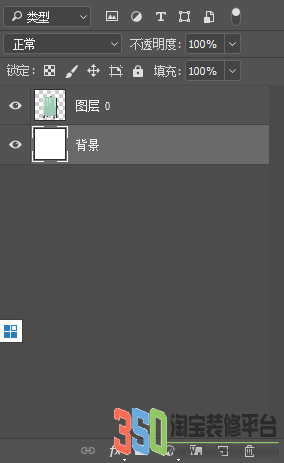
步驟03單擊前景色色塊,彈出“拾色器(前景色”對話框,設置前景色為淺粉色(RGB參數值分別為255、206、232),單擊“確定”按鈕
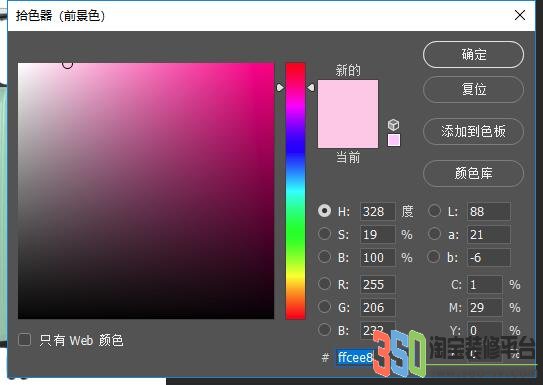
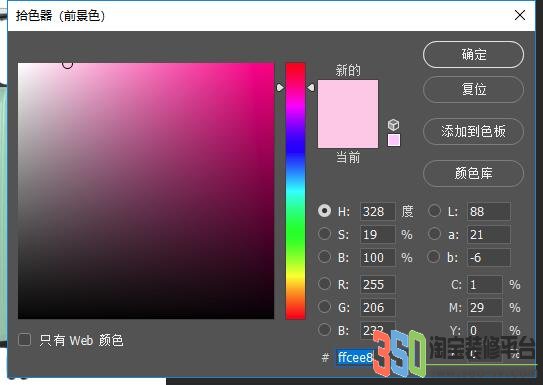
步驟04單擊背景色色塊,彈出“拾色器(背景色)”對話框,設置背景色為白色(RGB參數值均為255),單擊“確定”按鈕
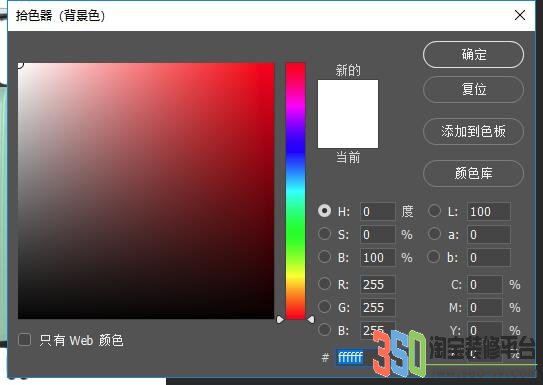
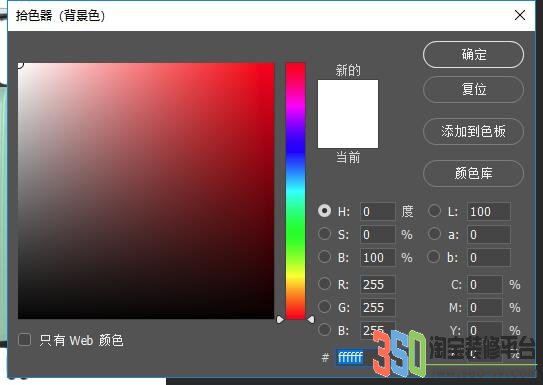
步驟05選取工具箱中的漸變工具
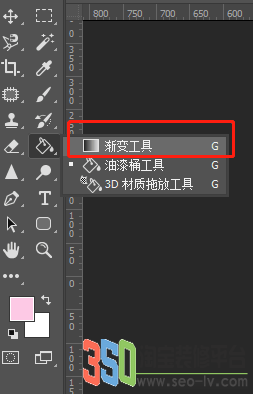
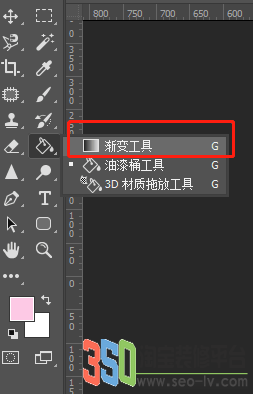
步驟06在工具屬性欄中單擊“點按可編輯漸變”按鈕


步驟07彈出“漸變編輯器”對話框,在“預設”選項區中,選擇“前景色到背景色選取漸變工具漸變”色塊
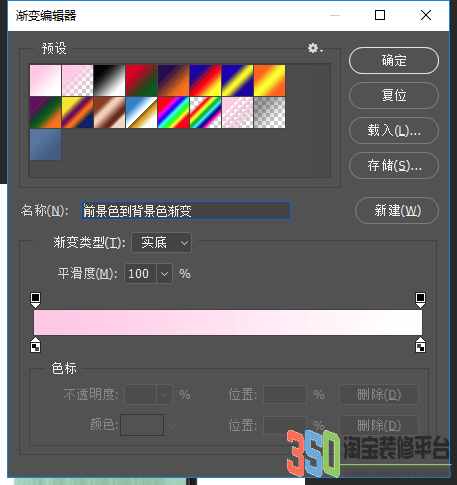
350裝修平臺小編說
運用漸變工具,可以對所選定的圖像進行多種顏色的混合填充,從而增強圖像的視覺效果。“漸變編輯器”對話框的“位置”文本框中顯示標記點在漸變效果預覽條的位置用戶可以通過輸入數字來改變顏色標記點的位置,也可以直接拖曳漸變顏色帶下端的顏色標記點。按 Delete鍵,可將此顏色標記點刪除。
步騾08單擊“確定”按鈕,即可選中漸變顏色,將鼠標指針移動至圖像編輯窗口的上方,按住Shit鍵的同時,按鼠標左鍵從上到下拖曳,釋放鼠標左鍵,即可填充漸變顏色

350裝修平臺小編小筆記時間:漸變工具屬性欄中,漸變工具提供了以下5種漸變方式。
線性漸變■:從起點到終點作直線形狀的漸變。


徑向漸變■:從中心開始作圓形放射狀漸變


角度漸變■:從中心開始作逆時針方向的角度漸變


對稱漸變■:從中心開始作對稱直線形狀的漸變


菱形漸變■:從中心開始作菱形漸變
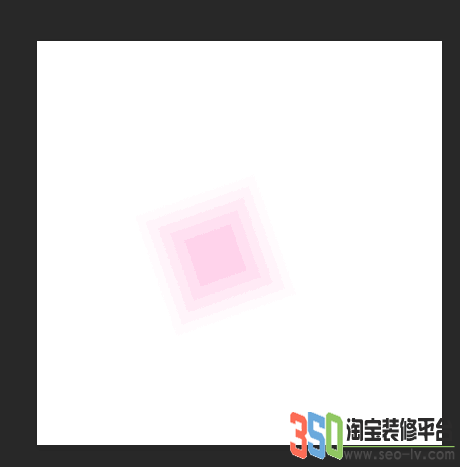
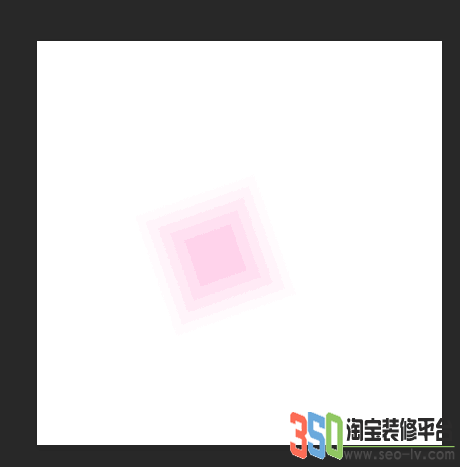
以上就是350裝修平臺小編帶來的關于使用“漸變工具”進行顏色填充的方法了,你學會了嗎?記得在拖拽的時間將線條拖拽長一點兒哦,不然你可能會畫出一個粉色的太陽,哈哈。學會和融會貫通可是兩碼事哦,如果第一次是運用沒有達到我們想到的目的,那我們就多操作幾次吧。
標簽: ? ?
如沒特殊注明,文章均為350模板官網原創,轉載請注明來自http://www.daartisan.cn//zxzs/946.html
 ?咨詢郵箱:
?咨詢郵箱:








